Adobe Illustrator に慣れていて、熱心に描くことが好きな場合、このチュートリアルでは、猫の耳を魅力的にデザインし、猫に招待するような白いお腹を与える方法を学びます。このガイドは、耳を魅力的なグラデーションで作成し、お腹を完璧に調整して、あなたのアートワークにもっと命を吹き込むためのステップを取り扱います。
主なポイント 猫の耳をデザインし、お腹を調整するために効果的なツール技術を活用するための実践的なヒントを得ることができます。グラデーションや他の Illustrator ツールの使用は、どんな猫も魅力的に見せる魅力的なデザインを作成するのに役立ちます。
ステップバイステップガイド
耳をデザインする
最初のステップは、耳の内側の部分を作成することです。新しいレイヤーを作成し、それに「耳」という名前を付けます。次に、星ツールを選択し、作業領域に新しい三角形を配置します。この三角形はすぐにあなたの基本形と同じグラデーションを受け取りますが、私たちはそれを変更して、私たちのビジョンに従った色に合わせます。
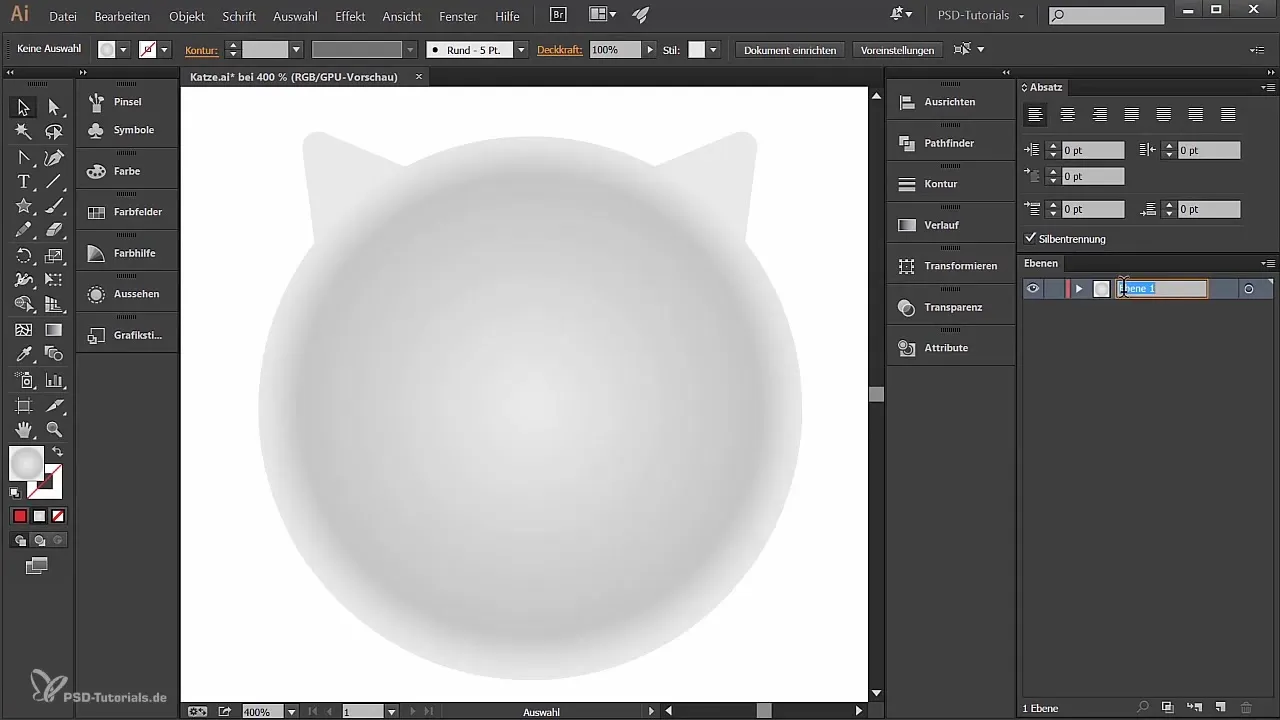
耳の内部を強調するために、赤い色合いをプレースホルダーとして選択します。三角形のサイズを変更し、位置を調整する際に、Shiftキーを押し続けて、耳の間の距離を均等にします。これにより、調和の取れたデザインを保証するために必要な対称性が得られます。角の角度を確認し、鋭すぎないように注意してください。鋭く見える場合は、ダイレクト選択ツールを使用して角を丸め、アンカーポイントを適切に引っ張ることができます。
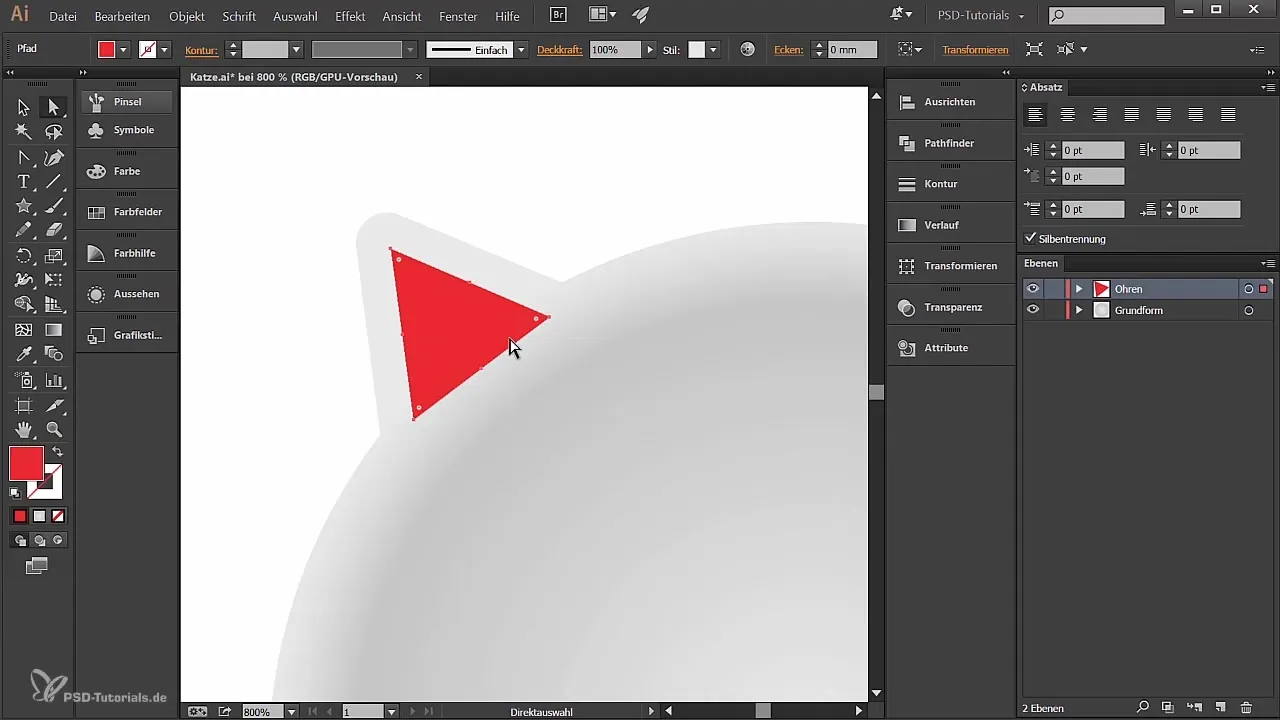
次に、形状にグラデーションを追加します。グラデーションツールを選択し、形状をクリックして円形のグラデーションを作成します。左側に鮮やかな色を配置してください。この際、赤に197、緑に31、青に111のRGB値を使用できます。最後のポイントは白に変わり、グラデーションの使用を締めくくります。
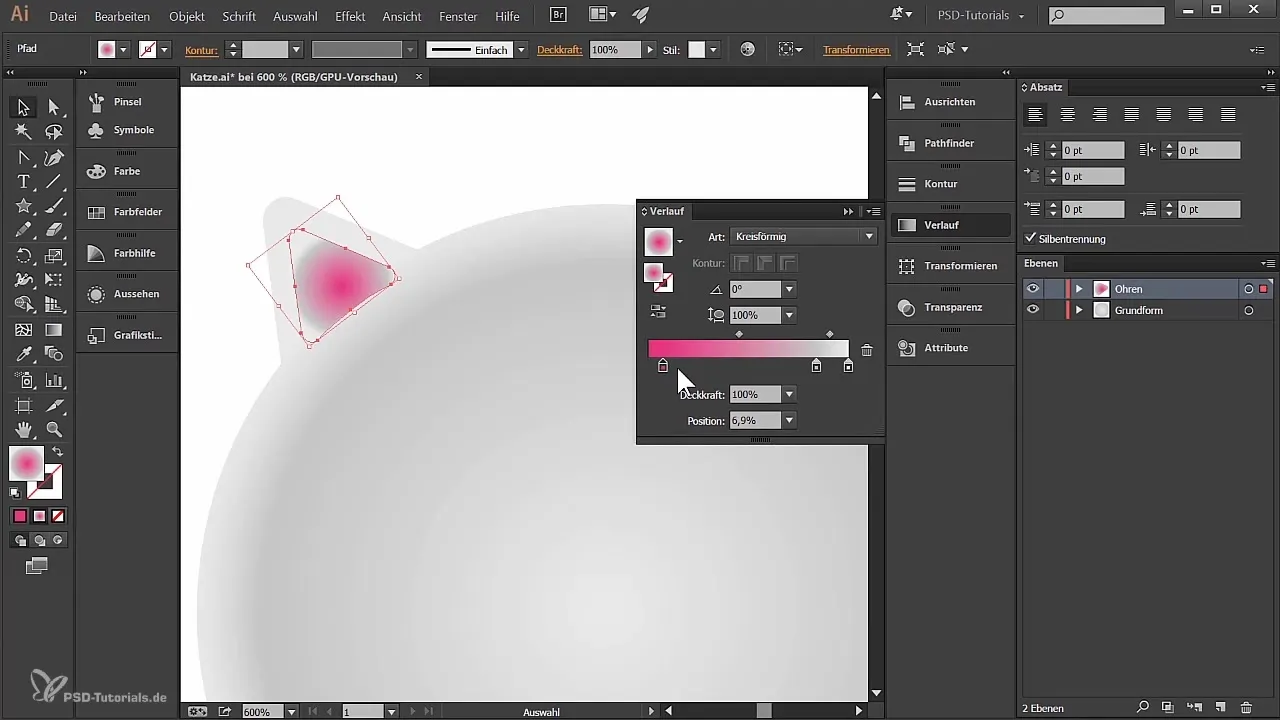
耳の右側もデザインしたい場合は、単純に左側の形をコピーし、鏡で反転します。形をドラッグする際にAltを押し続け、Shiftキーを押して、一直線に保つようにします。次に、オブジェクト → 変形 → 水平反転へ進み、新しい形を適切に配置します。
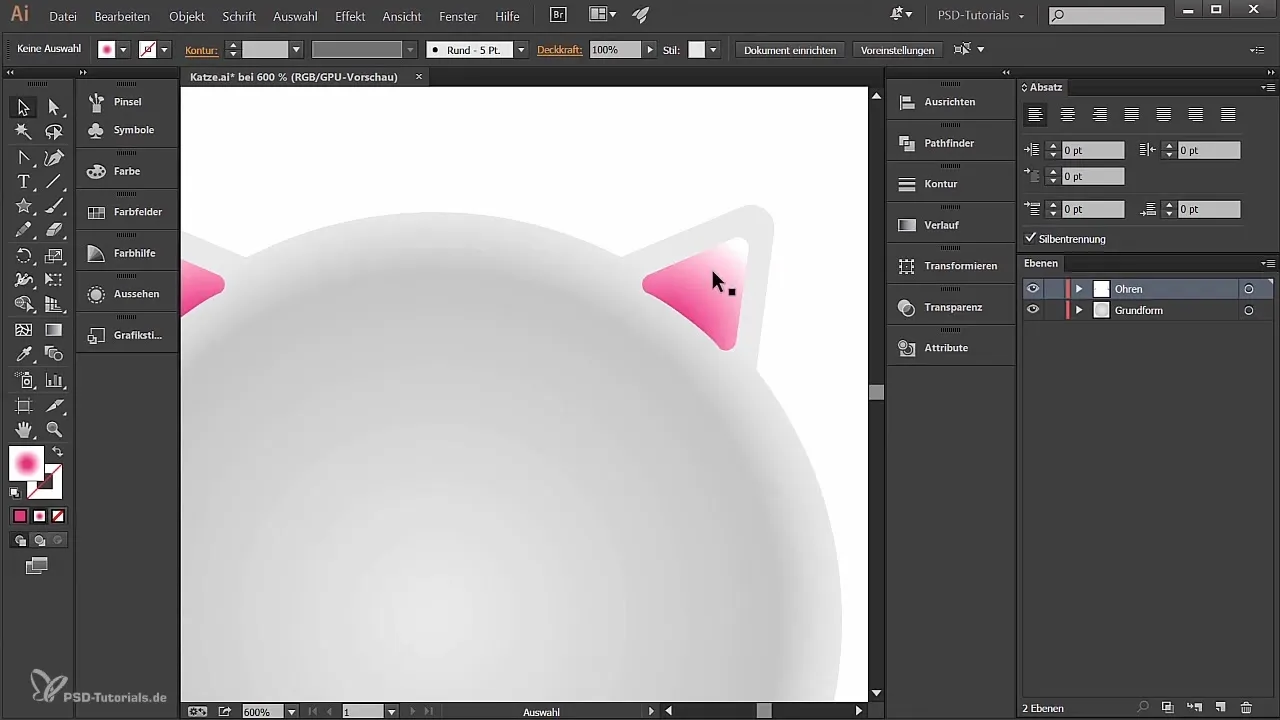
デザインにさらにキャラクターを加えるために、耳の部分にラインを引きます。このためには、独自のブラシを作ります。黒の塗りの長方形を選択し、ブラシの形にした半円を引きます。次に、ブラシパレットに移動し、新しいブラシのプラスボタンをクリックして画像ブラシを選択します。
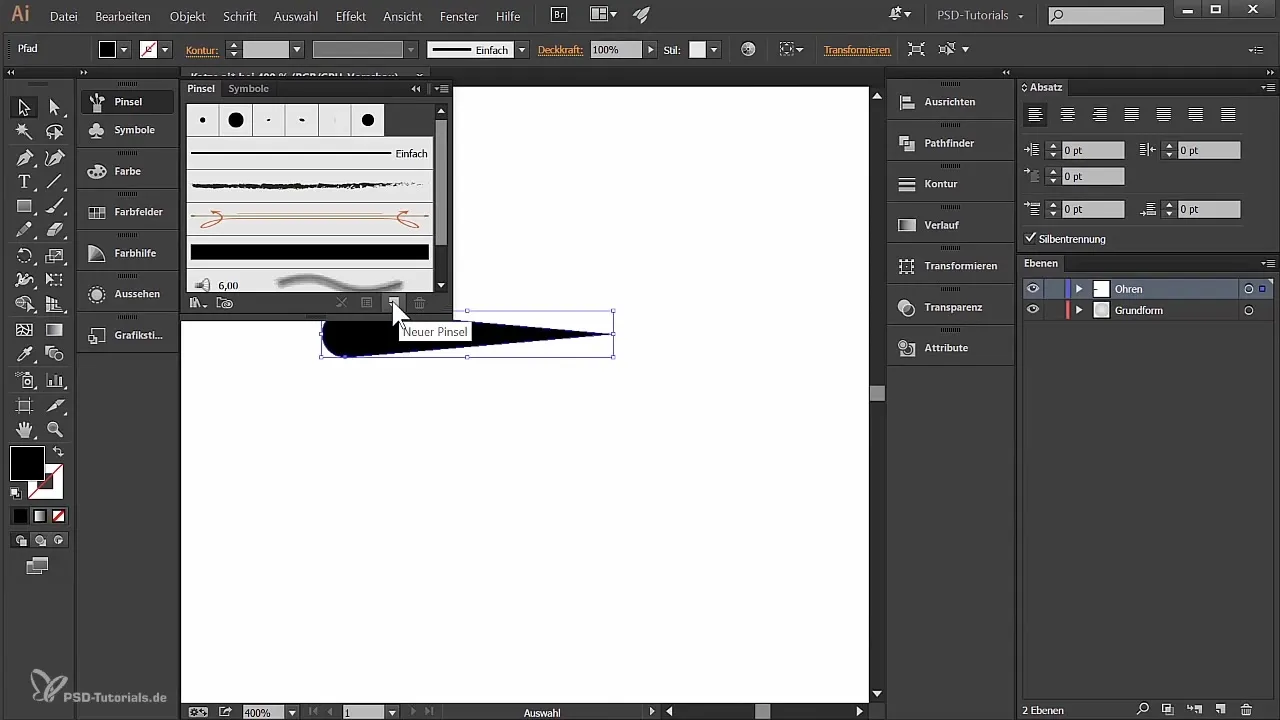
ブラシの筆圧を設定します。ストロークの太さは、タブレットの圧力に応じて24%から100%の間で変わるべきです。ブラシを保存します。これで、ブラシの太い側から細い側にスライドさせて、パーソナライズされたアクセントを加える準備が整いました。
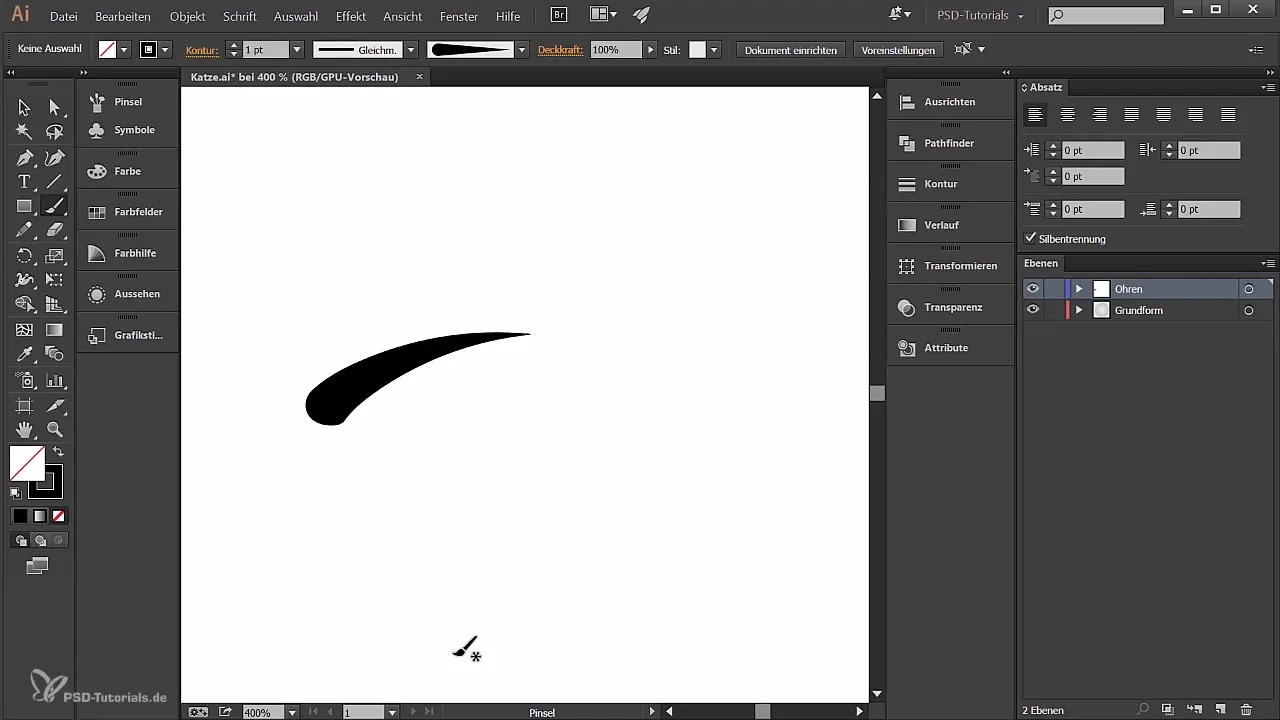
これで耳は完了です。結果に満足していることを願っています!次は猫のお腹について見ていきましょう。
猫のお腹を作成する
猫の白いお腹を作るには、まず新しいレイヤーを作成し、「お腹」という名前を付けます。ここで、長方形ツールを使って、好きな形を描きます。最初は白で塗りつぶし、その後、耳と同様にアンカーポイントのハンドルを使用して形を調整し、丸みを持たせます。これにより、滑らかで丸い形が作れます。
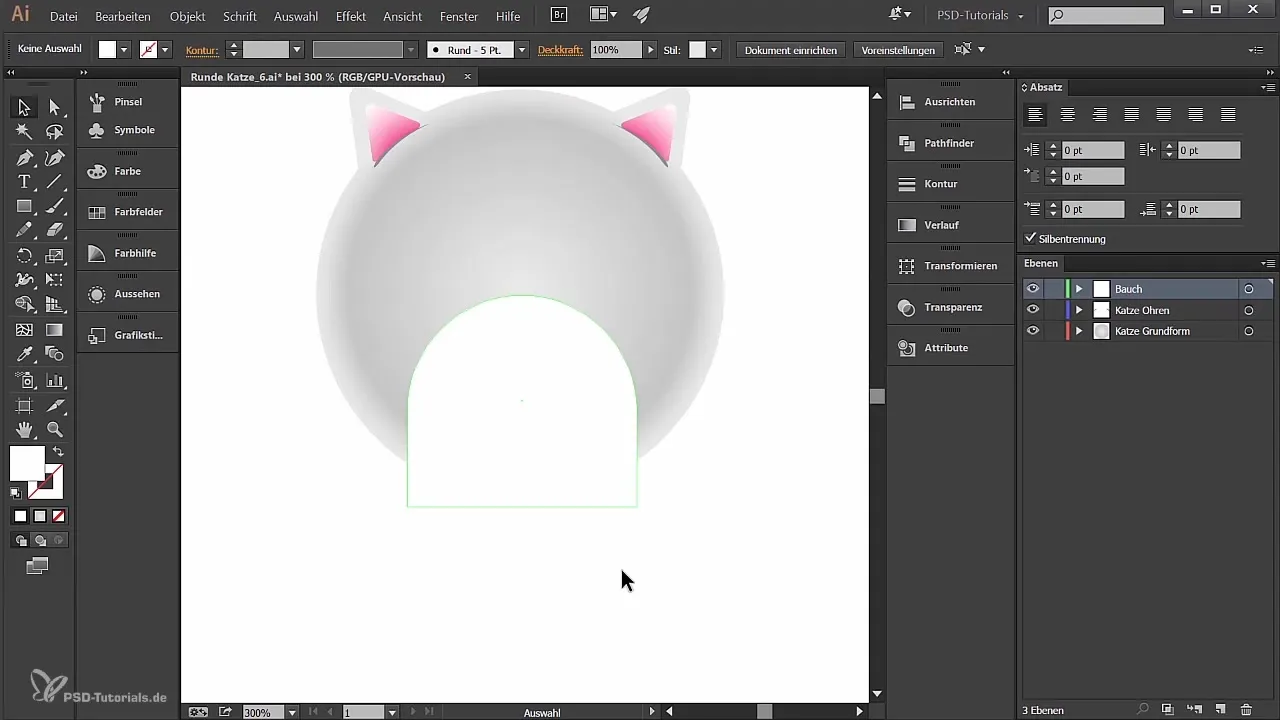
お腹の形を完璧に調整するためには、形のカットを行う必要があります。そのために、猫の基本形をコピーしてお腹の形の上に配置します。パスファインダーウィンドウで両方の形を組み合わせ、「交差を作成」を選択します。これにより、必要なお腹の形を維持し、不必要な部分が削除されます。
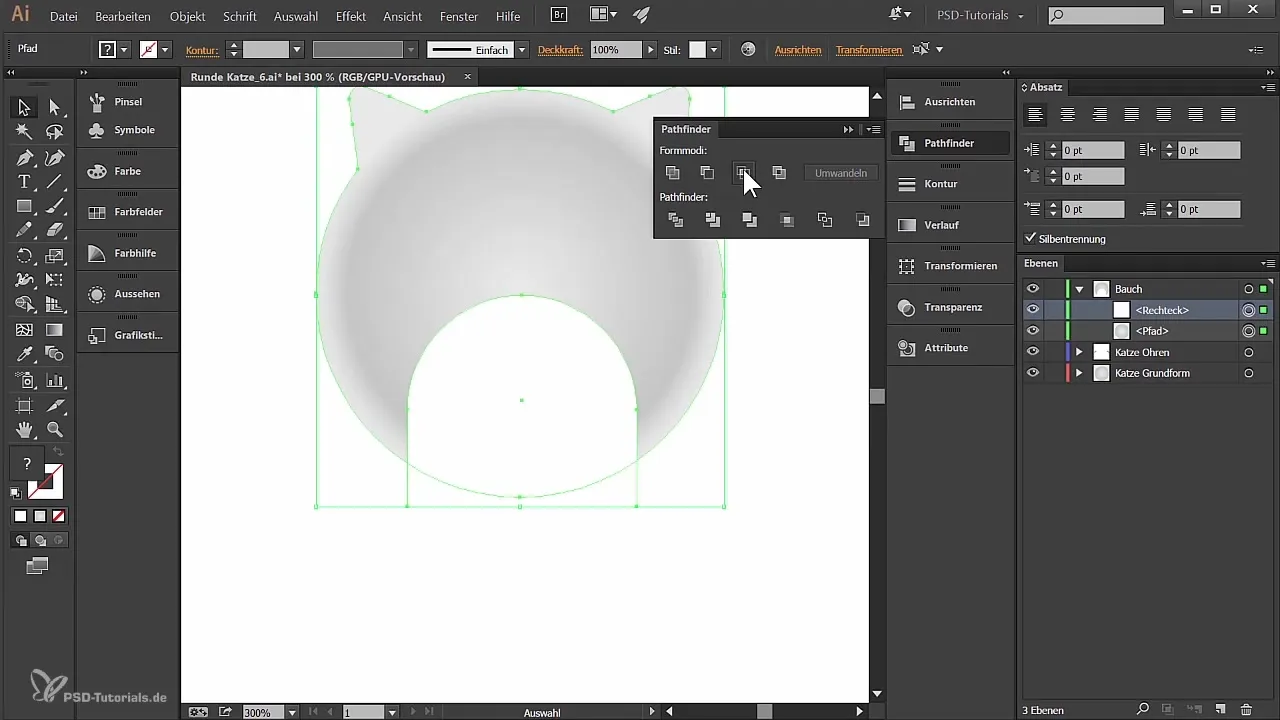
次に、お腹の形にグラデーションをかけて、深みと質感を与えます。再度グラデーションツールを選択し、円形のグラデーションを設定します。左側のハンドルの値を0%(白)、次のハンドルの値を20%(白)に設定します。最後のハンドルも白に設定します。
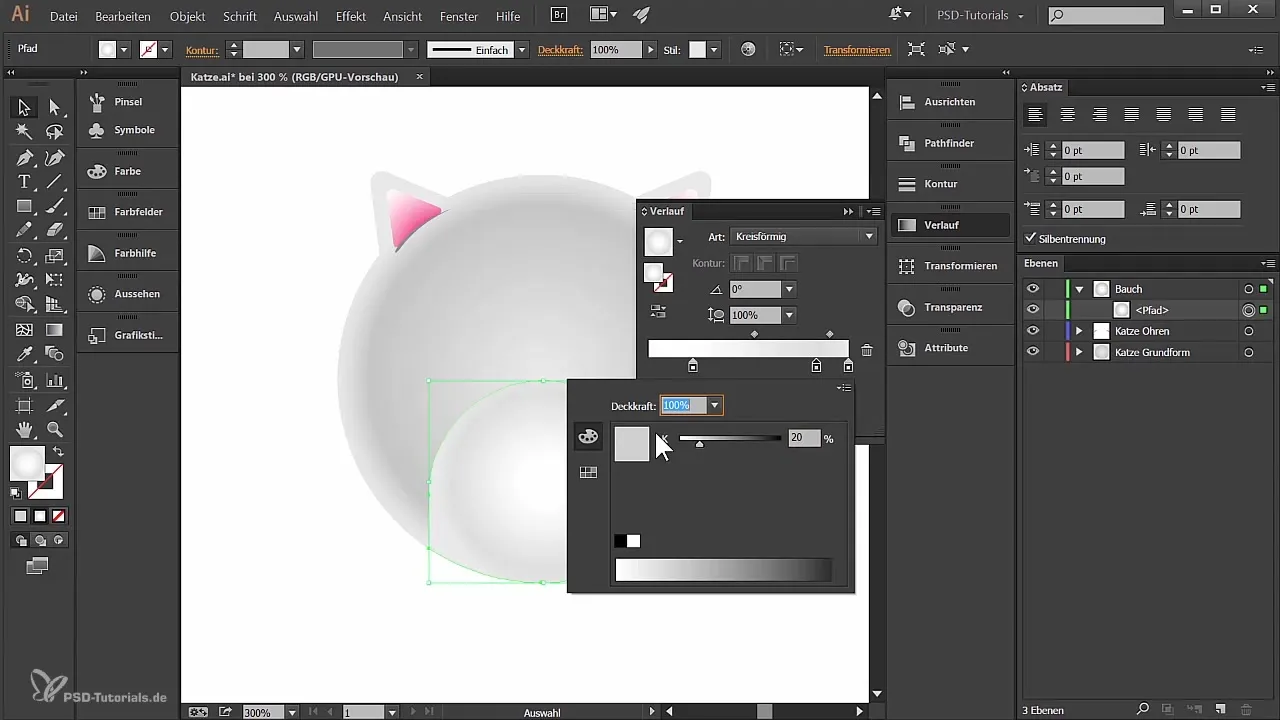
次に、グラデーションを調整し、グラデーションツールを使用して位置を調整して、猫の他の部分と調和するようにします。
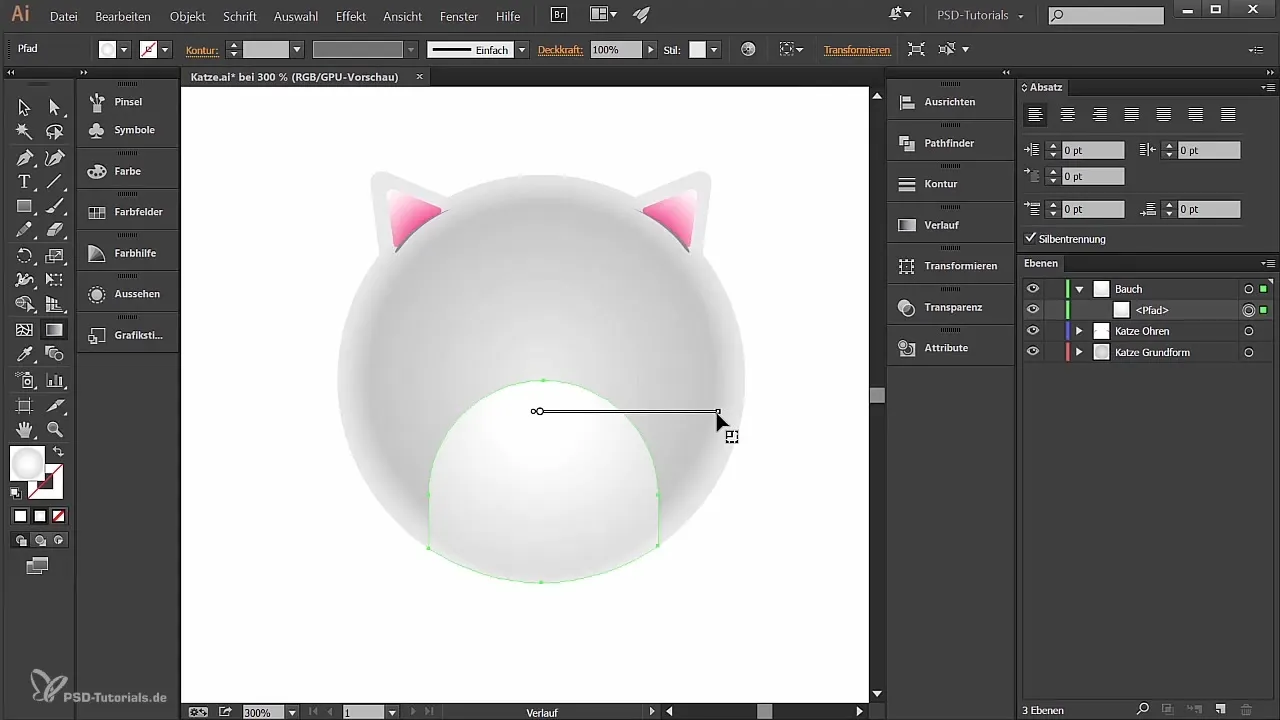
お腹は今やずっと生き生きとして見えます!これで、猫の耳とお腹を成功裏にデザインしました。猫の全体的な外観に満足している場合は、キャラクターをさらに洗練させるためにいくつかの詳細を追加することができます。
まとめ - Illustrator でクリエイティブな猫の耳と美しいお腹を作成する
このガイドでは、猫の耳をグラデーションでデザインし、魅力的なお腹を作成する方法を学びました。あなたは形を調整し、構成と色を調和させるための便利な技術を応用しました。
よくある質問
Illustratorでグラデーションを作成するにはどうすればよいですか?形を選択し、グラデーションツールに移動して、希望の色やハンドルの値を調整します。
形を反転させるにはどうすればよいですか?形を選択し、オブジェクト → 変形 → 水平反転に進み、コピーされた形を適切に配置します。
Illustratorで新しいブラシを作成するにはどうすればよいですか?形を選択し、ブラシパレットを開き、新しいブラシボタンをクリックします。その後、希望のブラシタイプを選択します。
ブラシのストロークを調整するにはどうすればよいですか?ブラシが圧力感知型であれば、ブラシの値を調整することで太さを変えられます。
パスファインダーを使用するにはどうすればよいですか?結合したい形を選択し、パスファインダーに移動して、形を結合またはカットするためのオプションを選択します。


